如何安装声卡驱动程序
作者:佚名 来源:未知 时间:2025-01-18
声卡是计算机中负责声音输入输出的硬件设备,而声卡驱动则是使声卡能够正常工作的软件程序。正确安装声卡驱动对于享受高质量的音频体验至关重要。如果你遇到了声卡无法正常工作的问题,比如无法播放声音、麦克风无法使用等,那么很可能是因为声卡驱动没有正确安装或者需要更新。下面,我们就来详细介绍声卡驱动的安装步骤和一些常见问题解决方法。
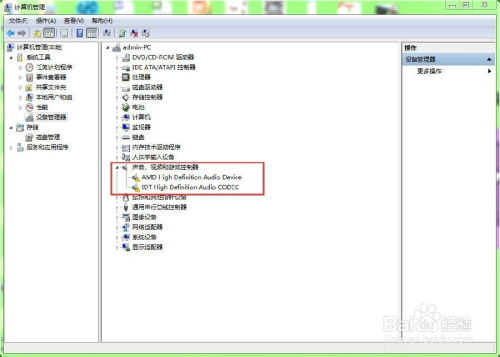
首先,在安装声卡驱动之前,我们需要确定自己的声卡型号。通常,声卡型号可以在计算机的硬件信息中找到,或者通过设备管理器来查看。在Windows系统中,你可以右键点击“此电脑”(或“计算机”),选择“属性”,然后点击“设备管理器”。在设备管理器中,找到“声音、视频和游戏控制器”这一项,展开后你就可以看到声卡设备的名称。记住这个名称,以便后续下载对应的驱动程序。

确定了声卡型号之后,下一步就是下载对应的驱动程序。你可以通过以下途径来下载:
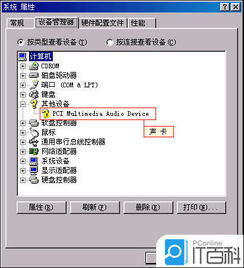
1. 官方网站:访问声卡制造商的官方网站,如Realtek、NVIDIA、AMD等,根据你的声卡型号在官网的支持页面找到对应的驱动程序。官方网站提供的驱动程序通常是最新且最稳定的版本。
2. 驱动更新软件:如果你不想手动查找驱动程序,可以使用一些驱动更新软件,如驱动精灵、驱动人生等。这些软件可以自动检测你的硬件配置,并推荐适合的驱动程序供你下载。不过需要注意的是,有些软件可能会捆绑安装一些不必要的程序,所以在安装时要仔细阅读每一步的提示。
3. 系统自带的更新功能:Windows系统自带了硬件驱动更新的功能。你可以通过“设置”->“更新与安全”->“Windows更新”->“可选更新”来查找是否有声卡驱动的更新。如果有,你可以直接通过系统更新来安装最新的声卡驱动。
下载好驱动程序后,就可以开始安装了。安装过程通常很简单,只需按照以下步骤操作:
1. 双击驱动程序安装包:下载完成后,找到驱动程序安装包,双击打开。
2. 运行安装程序:在安装向导中,点击“下一步”或“安装”按钮,开始安装过程。有些驱动程序可能会要求你接受许可协议,阅读后勾选同意即可。
3. 重启电脑:安装完成后,通常需要重启电脑才能使驱动程序生效。按照提示重启电脑即可。
如果在安装过程中遇到任何问题,如安装失败、提示不兼容等,可以尝试以下方法解决:
1. 以管理员身份运行:右键点击驱动程序安装包,选择“以管理员身份运行”。这可以确保安装程序有足够的权限来访问系统文件。
2. 关闭安全软件:有些安全软件可能会阻止驱动程序的安装。在安装之前,可以暂时关闭这些安全软件,如杀毒软件、防火墙等。安装完成后再重新开启。
3. 手动安装驱动程序:如果自动安装失败,可以尝试手动安装。打开设备管理器,找到声卡设备,右键点击选择“更新驱动程序软件”,然后选择“浏览计算机以查找驱动程序软件”,手动指定驱动程序所在的文件夹进行安装。
4. 清理旧的驱动程序:在安装新驱动程序之前,最好先卸载旧的驱动程序。可以在设备管理器中右键点击声卡设备,选择“卸载设备”,然后勾选“删除此设备的驱动程序软件”来彻底卸载旧的驱动程序。
安装好声卡驱动后,你可能还需要进行一些设置来确保声卡能够正常工作。以下是一些常见的设置步骤:
1. 音量调节:在任务栏的音量图标上右键点击,选择“音量混合器”或“播放设备”,可以调整各个应用程序的音量大小。
2. 麦克风设置:如果需要使用麦克风进行录音或通话,可以在“录音设备”中设置默认的麦克风设备,并调整麦克风的音量和增益。
3. 音效设置:一些声卡驱动程序还提供了音效增强功能,如均衡器、环境音效等。你可以根据自己的喜好进行设置。
4. 声音输入输出测试:在安装和设置好驱动程序后,最好进行声音输入输出的测试。可以播放一段音频文件来检查扬声器是否正常工作,同时使用录音软件录制一段语音来检查麦克风是否正常。
除了安装和设置声卡驱动外,日常维护也是确保声卡正常工作的关键。以下是一些维护建议:
1. 定期更新驱动程序:随着操作系统的更新和新硬件的推出,声卡驱动程序也会不断更新。定期检查并更新驱动程序可以确保声卡能够兼容最新的系统和软件。
2. 避免使用不兼容的音频设备:有些音频设备可能与你的声卡不兼容。在连接新的音频设备之前,最好先查阅设备的手册或官方网站上的兼容性信息。
3. 定期清理系统垃圾:系统垃圾文件过多可能会影响硬件驱动程序的正常运行。定期使用清理工具清理系统垃圾可以保持系统的流畅性。
4. 避免过热和潮湿:声卡作为电子元件,对温度和湿度比较敏感。确保计算机所在的环境温度适宜且干燥,可以延长声卡的使用寿命。
通过以上步骤,你应该能够成功安装并设置好声卡驱动程序,从而享受高质量的音频体验。如果遇到任何问题,可以参考声卡制造商提供的用户手册或在线支持资源来获取更多帮助。
































